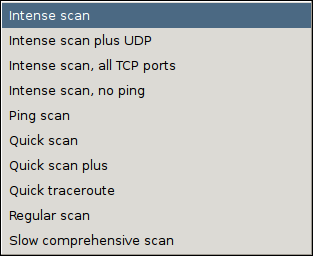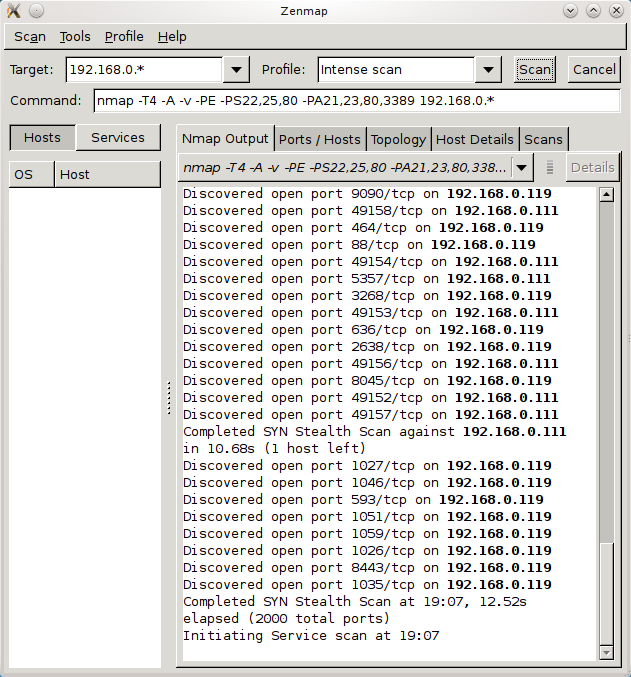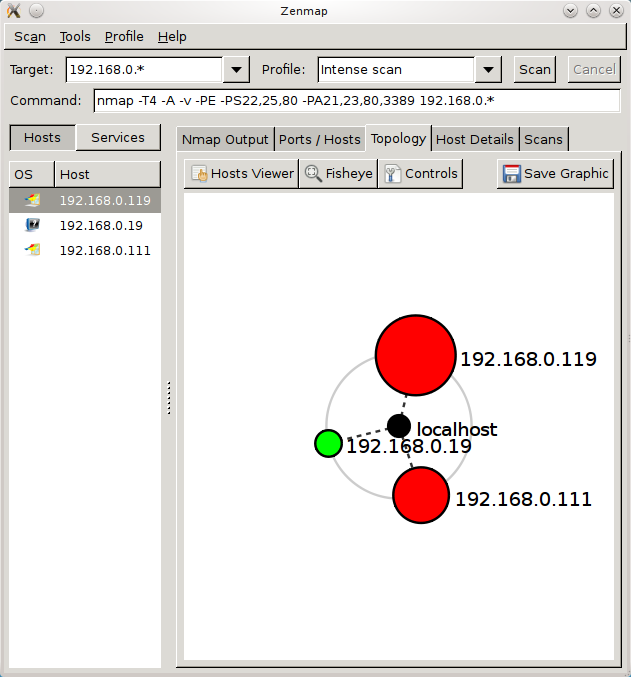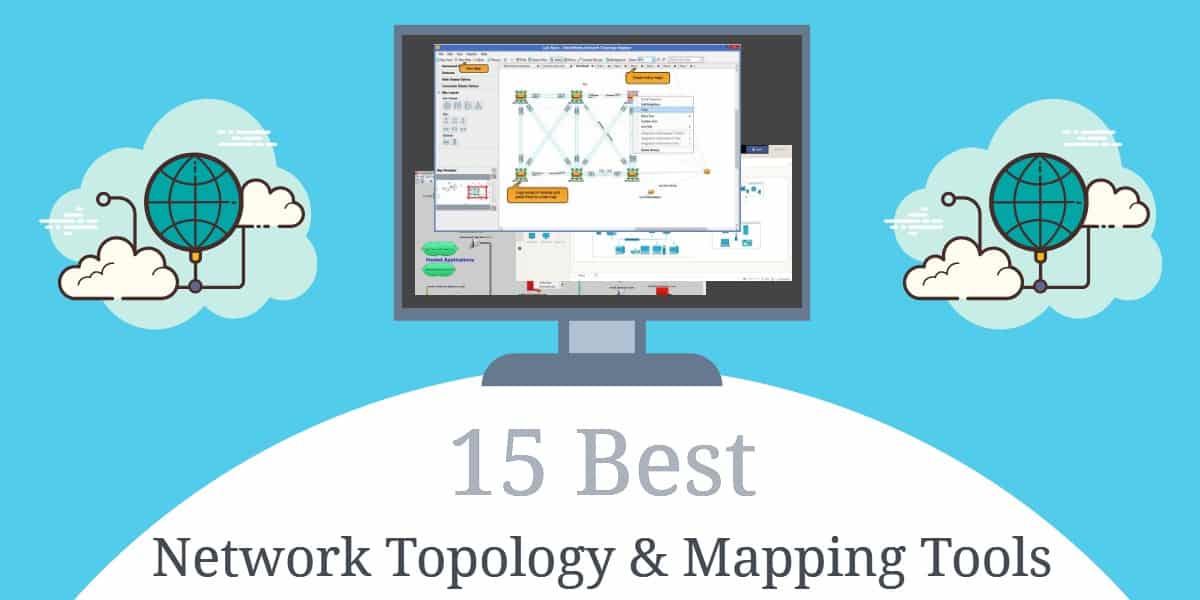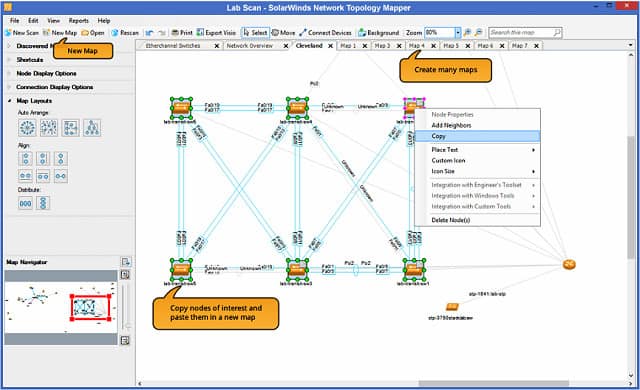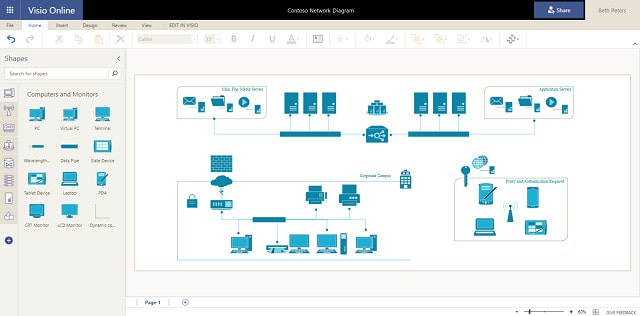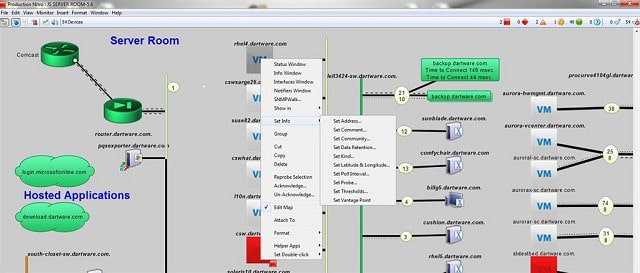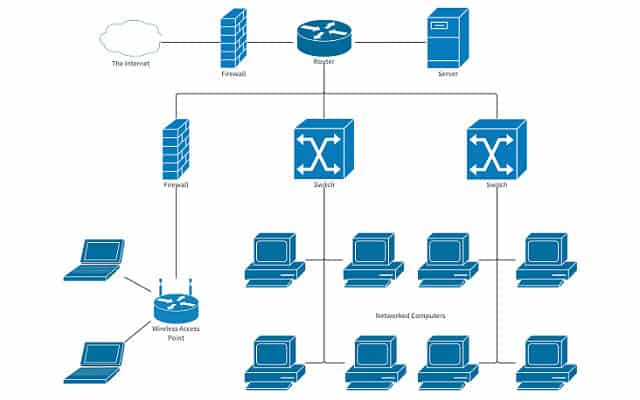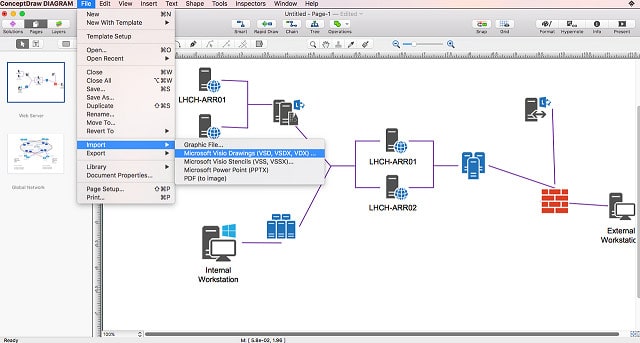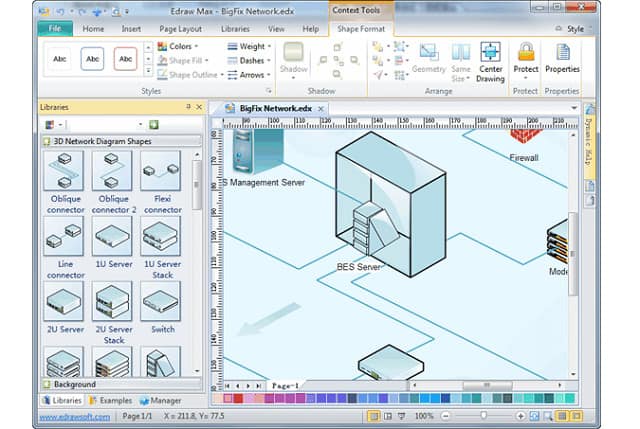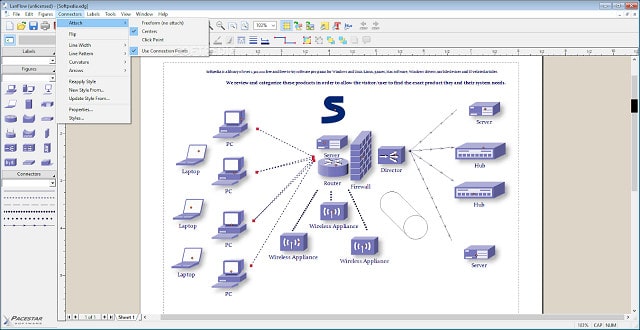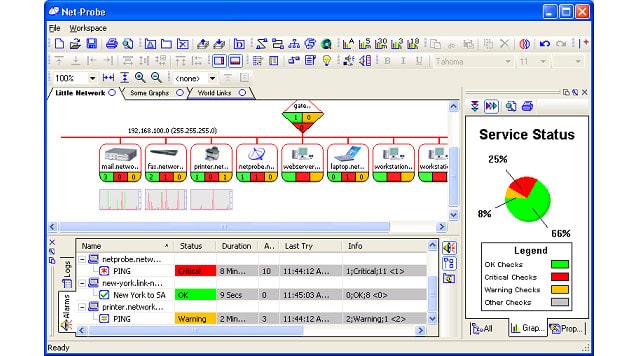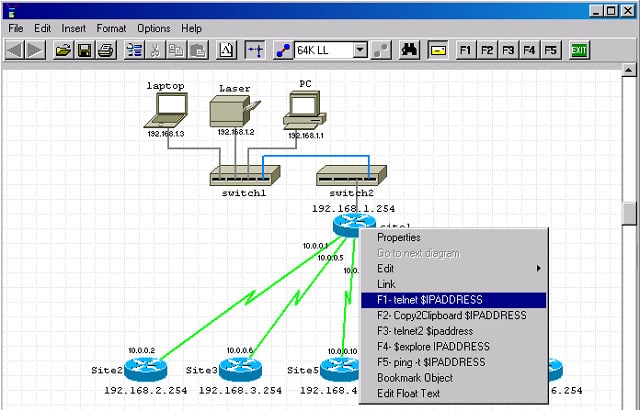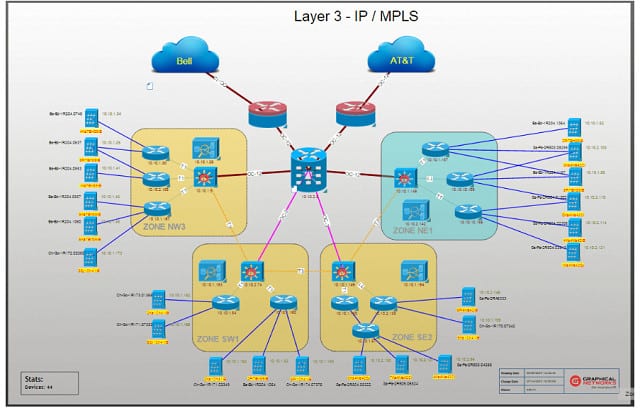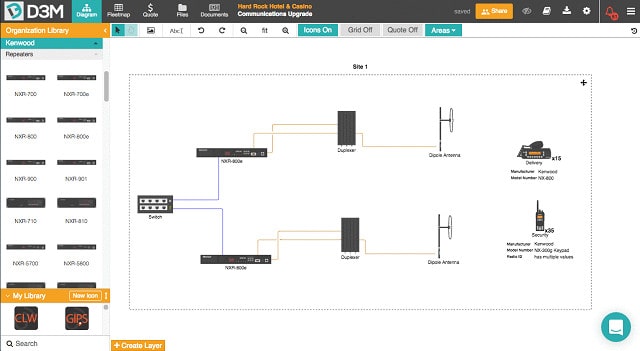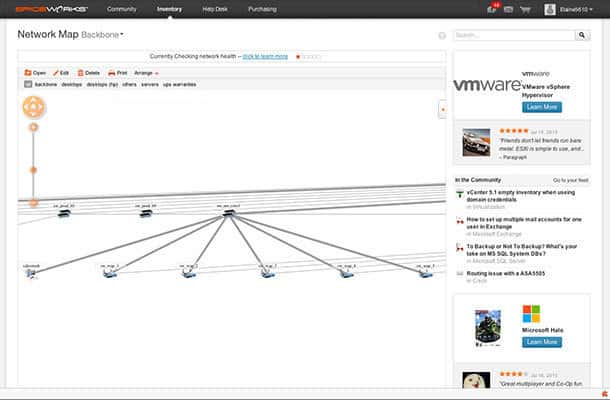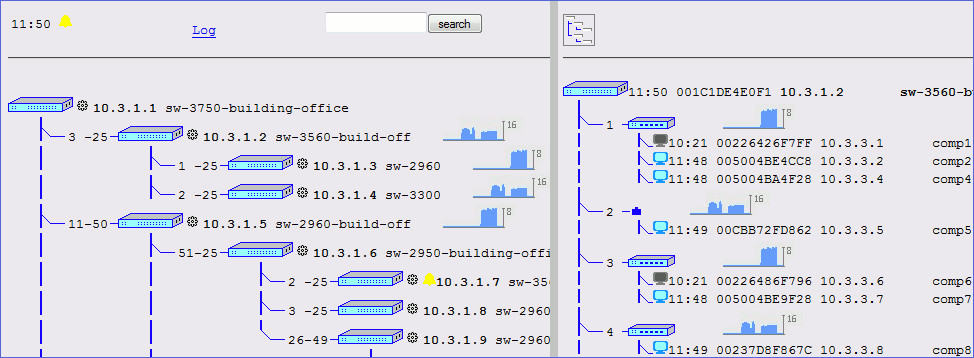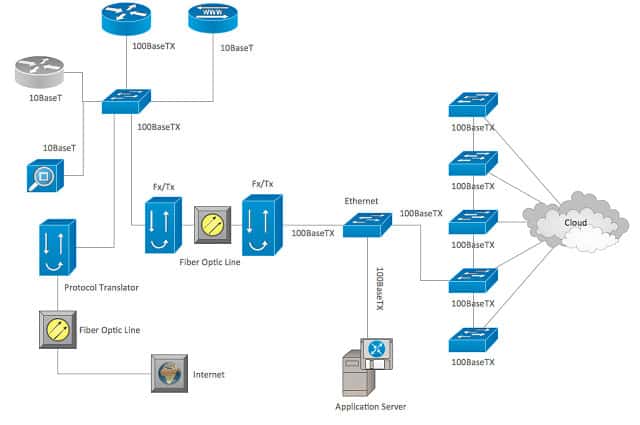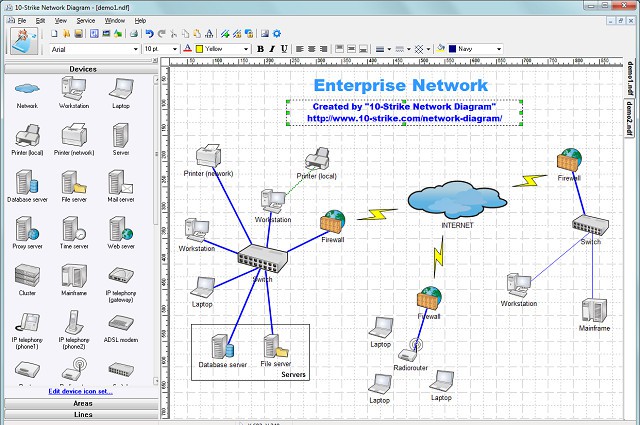- Анализ компьютерных сетей с помощью Nmap GUI
- Установка
- Использование
- Topology
- Профили сканирования
- Заключение
- 15 лучших сетевых топологий и картографических инструментов
- Типы сетевых топологий
- Лучшие инструменты топологии сети и картографии
- 1. Картограф топологии сети SolarWinds (БЕСПЛАТНАЯ пробная версия)
- 2. Microsoft Visio
- 3. Интермаппер
- 4. Lucidchart
- 5. Диаграмма ConceptDraw
- 6. Эдро Макс
- 7. LanFlow
- 8. Net-Probe
- 9. Сетевой блокнот
- 10. NetTerrain Logical
- 11. D3M
- 12. Spiceworks Network Mapping Tool
- 13. LANTopoLog
- 14. Творчески
- 15. Схема сети с 10 ударами
- Параметры сетевого сопоставления
Анализ компьютерных сетей с помощью Nmap GUI
Сетевые администраторы решают множество вопросов по роду своей деятельности, но поддержание компьютерных сетей в работоспособном состоянии является их первоочередной задачей. Если это небольшая локальная сетка, то особых проблем с ней не существует. Но как быть, когда размеры сети не позволяют вам на месте проверить, что запущено, а что нет; какая операционная система сейчас работает на определенном устройстве; какие порты на ней открыты. Если ваша ситуация именно такова, можно посоветовать использовать инструмент для анализа сети Zenmap , являюшийся стандартом de facto среди программ с открытым исходным кодом (open source).
Zenmap является графической оболочкой (front end) для широко распространенной утилиты Nmap . Так как она обладает очень мощным функционалом, большинство администраторов в своей работе хотят использовать не только инструмент командной строки. Они говорят, что лучше один раз увидеть, чем сто раз услышать (A picture is worth a thousand words). И это во многих случаях правильно, потому что одна из сильных сторон Zenmap — возможность представлять карту локальной сети в интерактивном графическом режиме.
Установка
Процесс инсталляции Zenmap прост (конечно, Nmap уже должен быть установлен в системе). Обе программы (zenmap и nmap) вы можете найти в Менеджере пакетов вашего дистрибутива Linux. Вам достаточно выбрать Zenmap для установки. Nmap будет установлен (если его до этого нет в системе) автоматически, как зависимость пакета Zenmap.
После установки программы перейдите в меню: Applications > Network. Следует обратить внимание, что запуск утилиты Zenmap необходимо производить с правами суперпользователя root, так как для своей работы она требует привилегий администратора.
Такой запуск можно выполнить из командной строки:
Другой способ — запустить Zenmap через Меню > Приложения. Заходим под учетной записью пользователя root (в командной строке вводим su и затем пароль root’а). После этого находим в Меню приложение Zenmap и выбираем его.
Использование
При первом запуске Zenmap мы увидим основное окно. Что же неоходимо нам для того, чтобы начать анализ сети?
Первый шаг— нам нужно указать Цель (Target). Это то, что мы будем анализировать. Допустим, нам нужно просмотреть сеть вида 192.168.0.100. Мы можем просканировать ее целиком — для этого введем диапазон 192.168.0.* в поле Target. В этом случае будут проанализированы все доступные адреса локальной сети этого диапазона.
Второй шаг — это выбор Профиля сканирования. Поле Профиль (Profile) имеет выпадающий список, в котором находятся шаблоны (наборы предустановленных параметров Nmap) для анализа сети — от простого пингования до интенсивного сканирования. Хочу вас предупредить — последний вариант профиля может быть причиной выхода из строя оборудования в небольших сетях. Если у вас имеются роутеры или маршрутизаторы, то при сканировании они могут стать узким местом (в смысле — пропускной способности).
Когда вы выбираете профиль, то можете обратить внимание на происходящие изменения в строке Command. В зависимости от выбранного профиля меняются опции, с которыми запускается Zenmap. Точно такую же строку вы можете ввести в терминале. Другими словами, запуск Nmap с определенными параметрами в командной строке аналогичен запуску Zenmap с соотвествующим профилем.
И так, профиль выбран. Нажимаем кнопку Scan. Процесс сканирования начался. В левом окне будут отображаться обнаруженные IP-адреса (хосты), в правом — лог сканирования.
Внимание ! Обязательно дождитесь окончания сканирования, прежде чем переключаться на другие вкладки! Иначе процесс может преждевременно прерваться или вообще завершиться крахом Zenmap. И вы не получите нужных результатов.
На правой панели находятся различные вкладки. Каждая из них служит своей определенной цели.
Nmap Output: Вкладка по умолчанию. Выводит все команды, выполняемые программой Nmap.
Ports Hosts: Показывает, какие порты на IP-адресах (хостах) открыты.
Topology: Представляет в графическом режиме (картинка) топологию сети.
Host details: Подробная информация о каждом отдельно выбранном хосте. Для того, чтобы выбрать нужный хост, достаточно просто щелкнуть на нем мыщью в левом окне программы.
Scans: Список всех сканирований, выполненных программой. Вы можете заново запустить любой из них, выбрав его из списка и щелкнув мыщью на кнопке Scan.
Topology
Как уже говорилось ранее, вкладка Топология (Topology) является одной из самых важных для анализа сети. Когда вы перейдете на эту вкладку, то увидите облако (насколько оно большое — зависит от размера анализируемой сети) красных кружков и IP-адресов. Если сеть достаточно большая, в этом клубке хостов вы ничего не увидите и не поймете. Первое, что надо сделать в этом случае — воспользоваться слайдерами Zoom и Ring Gap. Первый (Zoom) служит для масштабирования (увеличения или уменьшения) картинки, второй — для изменения расстояния между хостами, расположенными по кольцу. Как только вы настроете вид для удобного чтения, вы обнаружите много полезной информации для себя.
Более подробно изучить отдельный хост можно на вкладке Details. Но, для общего ознакомления с сетью и ее параметрами, вкладка Topology представляется наилучшим выбором.
Профили сканирования
Для анализа сети в Zenmap вы можете использовать как профили по умолчанию (предустановленные), так и создавать свои собственные. Для того, чтобы создать свой профиль, щелкните на Profile, затем выберите Новый профиль (New Profile) или Команда (Command) или Редактировать существующий профиль (Edit Current Profile). Если вы хотите внести небольшие изменения, достаточно выбрать необходимый профиль и затем отредактировать его. Например, на скриншоте показан измененный профиль, в который добавлена информация об операционной системе. Чтобы добавить эту информацию, выберите профиль, затем Profile > Edit Current Profile. В новом окне открываем вкладку Scan и затем выбираем опцию «OS«. Кнопка Save Changes сохраняет изменения и закрывает окно редактирования.
Если вы изменили какой-либо профиль, вам нужно перезапустить сканирование, чтобы получить результат от введенных изменений.
Заключение
Zenmap является очень мощным инструментом для анализа сетей любого размера. Это великопная утилита, простая в использовании. К тому же она является OpenSource-программой. Редактор профилей позволяет настроить утилиту под специфические нужды. В этом и проявляется мощь и удобство сетевого сканера Zenmap.
Источник
15 лучших сетевых топологий и картографических инструментов
Одна из основных задач, которые вам необходимо выполнить при мониторинге и управлении сетью, — это ее отображение. Большинство инструментов мониторинга производительности сети включают в себя отображение сети функциональные возможности; процедуры автоматического обнаружения, которые перечисляют ваш инвентарь оборудования. Преимуществом картографов топологии, интегрированных в монитор, является то, что они автоматически обновляются, когда постоянный мониторинг выявляет изменения в инвентаризации.
Типы сетевых топологий
В нашей соответствующей статье о сетевых топологиях мы подробно рассмотрим каждую из общих сетевых топологий и их соответствие каждой ситуации. Мы также обсуждаем преимущества и недостатки каждого типа. Это наиболее распространенные топологии сети:
- Топология шины — каждое сетевое устройство подключено к одному кабелю, который проходит по всей сети с двумя конечными точками.
- Кольцевая топология — все сетевые устройства соединены в линию, у каждого есть два соседа, образующих непрерывный цикл без конечных точек. Обычно поток данных является однонаправленным.
- Топология двойного кольца — кольцевая топология, в которой каждое устройство имеет два соединения с каждым соседним устройством, что обеспечивает двунаправленный поток данных.
- Топология звезды — все сетевые узлы связаны друг с другом через центральный узел
- Топология дерева — как правило, иерархическая древовидная структура с корневым узлом и ветвями, образующими иерархии родитель-потомок
- Топология сетки — подключенные устройства типа «точка-точка», обеспечивающие различные методы маршрутизации данных
- Гибридная топология — обычно состоит из двух или более общих типов топологий сети, упомянутых выше
См. Также: Топологии сети: преимущества и недостатки каждого
Лучшие инструменты топологии сети и картографии
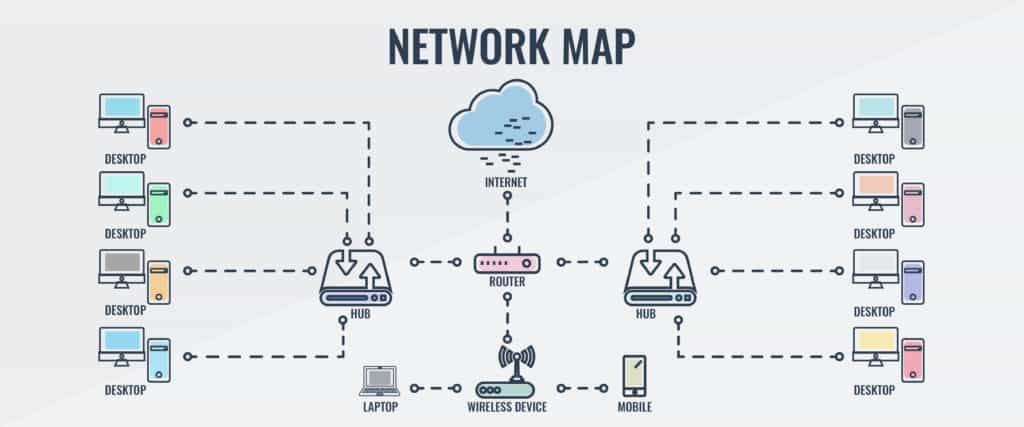
Вы можете просто создать свой собственный рисунок в любом графическом пакете, включая бесплатную Paint, интегрированную в Windows. Однако для того, чтобы считаться конкретным средством поддержки проектирования сети, графический пакет должен иметь следующие атрибуты:
- Библиотека значков, которая четко отображает различные типы устройств
- Редактируемые атрибуты для построенных устройств
- Различимые типы ссылок
- Параметры ярлыка значка
Следующие инструменты улучшат вашу документацию и презентацию. Улучшенная презентация повышает вашу способность общаться с нетехническими заинтересованными сторонами в вашей организации и помогает вам выиграть правильный бюджет для проекта создания сети.
1. Картограф топологии сети SolarWinds (БЕСПЛАТНАЯ пробная версия)
Картограф топологии сети SolarWinds включает обнаружение устройств по требованию и автоматическое сопоставление. Это дает вам отличную отправную точку, если вы добавляете в существующую сеть. Вы можете выбрать, использует ли процедура обнаружения SNMP или ICMP (Ping и Traceroute), чтобы найти устройства. Он также может идентифицировать инфраструктуру через WMI и CDP (Протокол обнаружения Cisco).
Процедура обнаружения сопоставления может также построить инфраструктуру, которая объединяет виртуализации и сопоставляет клиентов с хостами для VMWare и Hyper-V, Реализации. Карты можно экспортировать в форматы представления для распространения, а также можно экспортировать их в Visio для дальнейшей работы..
Среда разработки карт поддерживает различные планы сети и может составлять несколько ракурсов из одного сканирования. Библиотека значков имеет достаточно разнообразный набор представлений устройств, чтобы вы могли различать типы сетевого оборудования визуально на карте. Вы также можете адаптировать существующие дизайны иконок для создания своих собственных.
Если вы не хотите использовать автоматически сгенерированную карту, вы можете настроить инструмент disoverer на создание инвентарь устройства, из которого вы можете построить свою собственную карту топологии. Функция автоматического обновления не будет полезна для плана сети для расширения. Однако вы можете хранить разные карты и настроить текущую системную топологию на автоматическое обновление при возникновении изменений в существующей сети..
Сетевой картограф соответствует стандартам PCI и FIPS-2. Это программное обеспечение работает на Windows среды, и вы можете получить к нему доступ на 14-дневную бесплатную пробную версию.
Картограф топологии сети SolarWinds Загрузить 14-дневную пробную версию
2. Microsoft Visio
Visio — это высококачественный инструмент для создания диаграмм и карт, который широко используется в бизнесе для решения ряда задач.. Возможно, многие менеджеры на вашем предприятии уже используют Visio. Многие другие приложения позволяют экспортировать карты сети в Visio, поэтому вы можете использовать этот инструмент для консолидации информации из разных источников..
Visio, как ведущий дизайнерский инструмент, немного дорогой. Тем не менее, он включает в себя значки ИТ и шаблоны проектирования сети, чтобы ускорить выполнение задач сопоставления топологии. Visio работает на Windows среды, а также доступна в Интернете. Его можно купить отдельно или добавить в Microsoft Office 365 за дополнительную плату.
3. Интермаппер
Справочные системы InterMapper доступен как в бесплатной, так и в платной версии. Инструмент включает в себя функцию обнаружения и автоматического сопоставления, чтобы вы могли начать работу или создать свой собственный план с нуля. Система автообнаружения также способна отображать как виртуализацию, так и физическую топологию сети..
Графический редактор включает в себя библиотека икон и вы также можете создать свой собственный. Другие функции в инструменте распространяются на функции мониторинга сети. Он также способен хранить данные о производительности сети, чтобы помочь с планированием емкости и Отчетность о соответствии SLA.
Бесплатная версия инструмента ограничивает вас мониторингом 10 устройств. Платная версия доступна в качестве услуги подписки или вы можете купить ее за разовую плату. Начисления производятся за каждое контролируемое устройство. Программное обеспечение работает на Windows, Macos, и Linux. Вы можете получить платную версию инструмента на 30-дневную бесплатную пробную версию.
4. Lucidchart
Lucidchart это общий инструмент создания блок-схем, который имеет специализированные библиотеки значков для различных отраслей, включая топологию сети. С этим инструментом вы не получите никаких функций автообнаружения, но было бы неплохо, если вы создаете сеть с нуля. Вы можете импортировать и экспортировать карты в различных форматах, включая Visio. Что означает, что Вы можете импортировать карты существующих сетей из любого инструмента, который экспортирует в формате Visio.
Это чистый редактор диаграмм, поэтому вы платите не за устройство, а за учетную запись пользователя. А также есть бесплатная версия, который не включает функцию импорта / экспорта. Модель, которая стоит на основе подписки, и вы платите в месяц или в год, на пользователя. Существует также командный план, который снижает стоимость системы, если у вас есть большое количество людей, которые могут использовать этот инструмент. Программное обеспечение для службы устанавливается на Windows, Linux, Macos, Chrome OS, IOS, и Android. Вы можете попробовать платную версию бесплатно в течение семи дней. Система также может быть доступна через Google Apps.
5. Диаграмма ConceptDraw
ConceptDraw Diagram — это инструмент для создания карт, который имеет специализированные шаблоны и значки для сетевого картирования. Вы можете импортировать и экспортировать карты в различных форматах, включая Visio. Инструмент также интегрируется с целым рядом высокопроизводительных программ, включая Microsoft Office и Google G Suite..
Этот инструмент можно купить отдельно или как часть пакета инструментов, который называется ConceptDraw Office. Этот пакет включает в себя утилиты управления проектами и планирования. Программное обеспечение может быть установлено на Windows или Macos.
6. Эдро Макс
Edraw — это общий инструмент для создания карт, планов и диаграмм, который включает несколько отличных форматов для отображения топологии сети. В редакторе есть библиотеки сетевого и ИТ-оборудования в разных стилях, в том числе основной, Детальнее, и 3D. Он также имеет библиотеки значков, которые происходят от Cisco, AWS, лазурь, и Google Cloud Platform, Таким образом, вы можете создавать сетевые карты, которые выглядят так, как будто они пришли прямо от профессионального художника-графика. Различные перспективы, доступные в инструменте, включают Rack View, LDAP, и Active Directory картографирование и физическое видение мира, включающее значки городов и офисов, если вам нужно нарисовать глобальную сеть.
Edraw имеет стабильную продукцию с различными специализациями. Для картирования сети вам нужно взглянуть на Edraw Max, который доступен на бесплатной пробной версии. Программное обеспечение устанавливается на Windows, Macos, и Linux.
7. LanFlow
LanFlow Net Diagrammer производится компанией Pacestar Software. Пакет включает в себя библиотеки 2D и 3D значков, чтобы вы могли создавать свои собственные карты топологии сети. Вы также можете создавать свои собственные значки или импортировать их из других графических инструментов. Редактор использует перетащить методология, которая позволяет выбирать значки на боковой панели и размещать их на панели дизайна.
Это платный продукт, но вы можете получить его для ознакомления на 30-дневную бесплатную пробную версию. Не пытайтесь использовать бесплатную пробную версию для своего бизнеса, поскольку она напечатает сообщение о том, что это пробная копия на всех сетевых диаграммах. Программное обеспечение устанавливается на Windows.
8. Net-Probe
Net-Probe — это нечто большее, чем инструмент для картирования сети — это действительно система мониторинга сети, которая откроет для вас вашу сеть. Карты сети системы могут быть наложены на карты реального мира, если вы используете WAN. Существует также классический формат диаграммы сети, включенный в инструмент. Функция автообнаружения скомпилирует инвентарь оборудования для вас, поэтому, если вы организуете свою сеть, вы можете игнорировать сгенерированный план топологии и работать из списка оборудования.. Живая карта покажет статусы устройств на иконках оборудования а также список предупреждений на отдельном экране.
Это очень хороший маленький инструмент, но он не имеет поддержки большой корпорации, поэтому поддержка не так велика. Программное обеспечение работает на Windows и Стандартная версия доступна бесплатно. Это будет контролировать до восьми устройств. Это не включает большинство функций инструмента, таких как Ping, Traceroute и сетевое сканирование. Платные версии Pro, для мониторинга до 20 устройств, Deluxe, для мониторинга до 45 устройств, и Enterprise, который будет контролировать до 400 устройств..
9. Сетевой блокнот
Сетевой блокнот доступен как в бесплатной, так и в платной версиях. Программное обеспечение работает на Windows и имеет небольшой след. Вы можете расширить платный маппер, который называется Сетевой Блокнот Профессиональный Издание и превратить его в сетевой монитор, добавив NNMonitor, который является инструментом Ping.
Базовый сетевой блокнот включает в себя элементарную систему обнаружения, основанную на Протокол обнаружения Cisco. Тем не менее, вы, вероятно, будете использовать этот инструмент чаще как дизайнер сетевых карт. На экране редактирования отображаются все значки, необходимые для четкого изображения вашей сети, а карта строится с помощью перетаскивания. Если вы используете CDP для определения местоположения всех ваших устройств, атрибуты, обнаруженные этим процессом, могут быть включены в описания узлов на вашей карте..
10. NetTerrain Logical
Graphical Networks производит широкий спектр программного обеспечения для управления сетью, в том числе netTerrain Logical. Это автоматизированная система сетевой документации, которая будет составить инвентарь оборудования и генерировать карты топологии сети исследуя сеть. Вам не нужно придерживаться этих сгенерированных карт, потому что вы можете настроить топологию в соответствии с вашими конкретными целями проекта.
Инструмент netTerrain поддерживает планирование емкости и реорганизацию сети. Дополнительные функции помогут вам выявить и устранить недостатки безопасности в вашей сети. Этот инструмент совместим с Visio, что дает вам возможность обмениваться данными из netTerrain Logical с рядом других инструментов, совместимых с Visio..
Инструмент устанавливается на Windows Server 2008 и выше. Вы можете получить бесплатную демо-версию системы, чтобы попробовать ее перед покупкой.
11. D3M
D3M обслуживает уникальную нишу на рынке — профессионалы в области ИТ-продаж. Этот инструмент сетевого сопоставления можно использовать для планирования потребностей клиента, составляя перечень необходимого сетевого оборудования при построении карты топологии. Если вы настроите библиотеку продуктов с ценами, инвентарь также будет скопирован в ставку с общей стоимостью оборудования, рассчитанной на нем автоматически. Значки, используемые на карте, предоставлены производителями оборудования., Таким образом, клиенты смогут точно знать, какая марка и модель устройства идут туда, куда.
Вам не нужно быть специалистом по продажам, чтобы использовать этот инструмент, поэтому он будет работать так же хорошо для ИТ-отдела, который должен планировать, адаптировать и расширять загруженную сеть для организации. Концепция предоставления услуг для работников на местах означает, что инструмент был разработан для совместной работы и презентации. Планы могут храниться в облаке и мобильные приложения делают дизайн и поиск возможными из любого места.
Инструмент дорогой, но вы можете получить Ваш первый проект завершен бесплатно. Количество проектов, которые вы можете использовать после первой бесплатной попытки, не ограничено. Для системы есть три диапазона тарификации, которые зависят от количества пользователей, которым вы хотите получить доступ к инструменту. Услуга оплачивается по подписке с ежемесячной платой.
12. Spiceworks Network Mapping Tool
Spiceworks является бесплатный инструмент для мониторинга сети. Вы также можете использовать сетевой инструмент, созданный Spiceworks для составить список всех устройств, подключенных к вашей сети и создать карту сети. Редактор дизайна инструмента Spiceworks Network Mapping позволяет настроить сгенерированную карту. Однако будьте осторожны, чтобы отключить функцию автоматического обновления, иначе ваши изменения будут уничтожены.
Вы можете сохранить свою пользовательскую карту отдельно от стандартной карты, что позволит вам поддерживать живую карту системы и рабочую копию. Карта обновления покажет использование пропускной способности сети на каждом устройстве, что позволит вам выявить узкие места в вашей существующей системе. Процесс автоматического обнаружения собирает атрибутивную информацию о каждом обнаруженном устройстве; вы получаете доступ к информации о каждом устройстве, включая его марку и модель, его операционную систему и его емкость.
Это бесплатный инструмент с рекламной поддержкой. Вы можете установить инструмент Network Mapping на Debian и Ubuntu Linux и на Windows и Mac OS. Вы можете повысить производительность инструмента, добавив Spiceworks Inventory, которая также бесплатна.
13. LANTopoLog
LanTopolog это свободно созданный энтузиастами сетевой картограф. Вы не получаете представление о физическом расположении вашей сети из этого инструмента. Тем не менее, информация, отображаемая на карте, дает вам очень простое представление всех сетевых данных, которые вам нужны быстро.
Инструмент включает в себя средство обнаружения сети, основанное на SNMP. Результирующая карта, которая рисуется автоматически, показывает каждое из устройств в вашей сети и устройства, к которым она подключается. Результатом этой схемы является древовидная структура, которая дает IP-адреса, номера портов и имена хостов каждого устройства и его подключений.. Это элементарная система мониторинга сети. Его использование в качестве инструмента сетевого отображения лежит в списке обнаруженных устройств, которые вы можете использовать в качестве инвентаря. Это предоставляет вам текущие соединения между вашими устройствами, которые вы могли бы использовать в качестве руководства при перепланировке вашей сети с помощью графического инструмента, такого как Visio. Это программное обеспечение работает на Windows окружающая среда.
14. Творчески
Creately это аккуратный инструмент для создания диаграмм, который имеет специализированные шаблоны и значки для картирования сети. Это чистый инструмент проектирования, не включающий в себя никаких параметров автообнаружения. Однако вы можете использовать этот конструктор вместе с базовым сетевым обозревателем, таким как LanTopolog чтобы получить лучшее из обоих миров.
Пакет включает в себя большой выбор шаблонов, каждый из которых поставляется с набором иконок. Доступные макеты включают в себя виды WAN с иконками городов и облаков. Вы также получаете стандартную опцию компоновки локальной сети и даже можете создавать стойки.
Система Creately позволяет вам настроить учетные записи для членов вашей команды, и есть функция сотрудничества встроен в инструмент, который позволяет предоставлять доступ для редактирования или просмотра другим пользователям. Программное обеспечение может быть установлено на Windows, Linux, и Macos и доступ может быть предоставлен пользователям мобильных устройств, которые работают IOS или Android. Вы также можете выбрать Creately как облачный сервис.
15. Схема сети с 10 ударами
Инструмент 10-Strike Network Diagram — это специальный создатель карты сети с возможности автообнаружения. Вам не нужно использовать опцию автообнаружения в таких случаях, как начало проектирования совершенно новой сети. В пакете имеется графический редактор, который является основной утилитой программного обеспечения. Редактор включает в себя библиотеку значков ИТ, которые можно перетаскивать на панель дизайна..
Представления, доступные в пакете, включают карта реального мира, который основан на картах Google. Функция автообнаружения будет даже отслеживать ваши соединения через Интернет, отображая местоположение каждого маршрутизатора, когда он проходит через карту реального мира..
Это программное обеспечение работает на Windows среды, и вы можете получить его на 30-дневную пробную версию.
Параметры сетевого сопоставления
Как вы можете видеть из нашего списка, вам доступен широкий спектр картографических инструментов. Они варьируются от элементарных карт, которые подкрепляются автоматически собираемыми запасами, до сложных графических инструментов, которые не имеют никаких возможностей автоматического обнаружения. Лучший инструмент для вашего проекта будет зависеть от того, создаете ли вы новую сеть или адаптируете существующую..
У вас есть любимый инструмент сетевого картирования? Используете ли вы какие-либо инструменты из нашего списка? Оставьте сообщение в Комментарии раздел и поделиться своим опытом с сообществом.
Источник